Ihre AirPods verbinden sich nicht? Hier finden Sie schnelle Lösungen und einfache Schritte, um das Problem zu beheben.
Das Wichtigste auf einen Blick
- Verbindungsprobleme bei AirPods können durch fehlerhafte Bluetooth-Einstellungen, unzureichende Ladezustände oder Softwareprobleme verursacht werden.
- Eine strukturierte Fehlerbehebung, einschließlich des Zurücksetzens der AirPods und das Testen mit verschiedenen Geräten, kann helfen, Verbindungsprobleme effektiv zu lösen.
- Falls alle Lösungsansätze scheitern, sollten die AirPods gereinigt, die Netzwerkeinstellungen zurückgesetzt oder der Apple-Support kontaktiert werden, um Reparaturen in Betracht zu ziehen.
Häufige Ursachen für Verbindungsprobleme
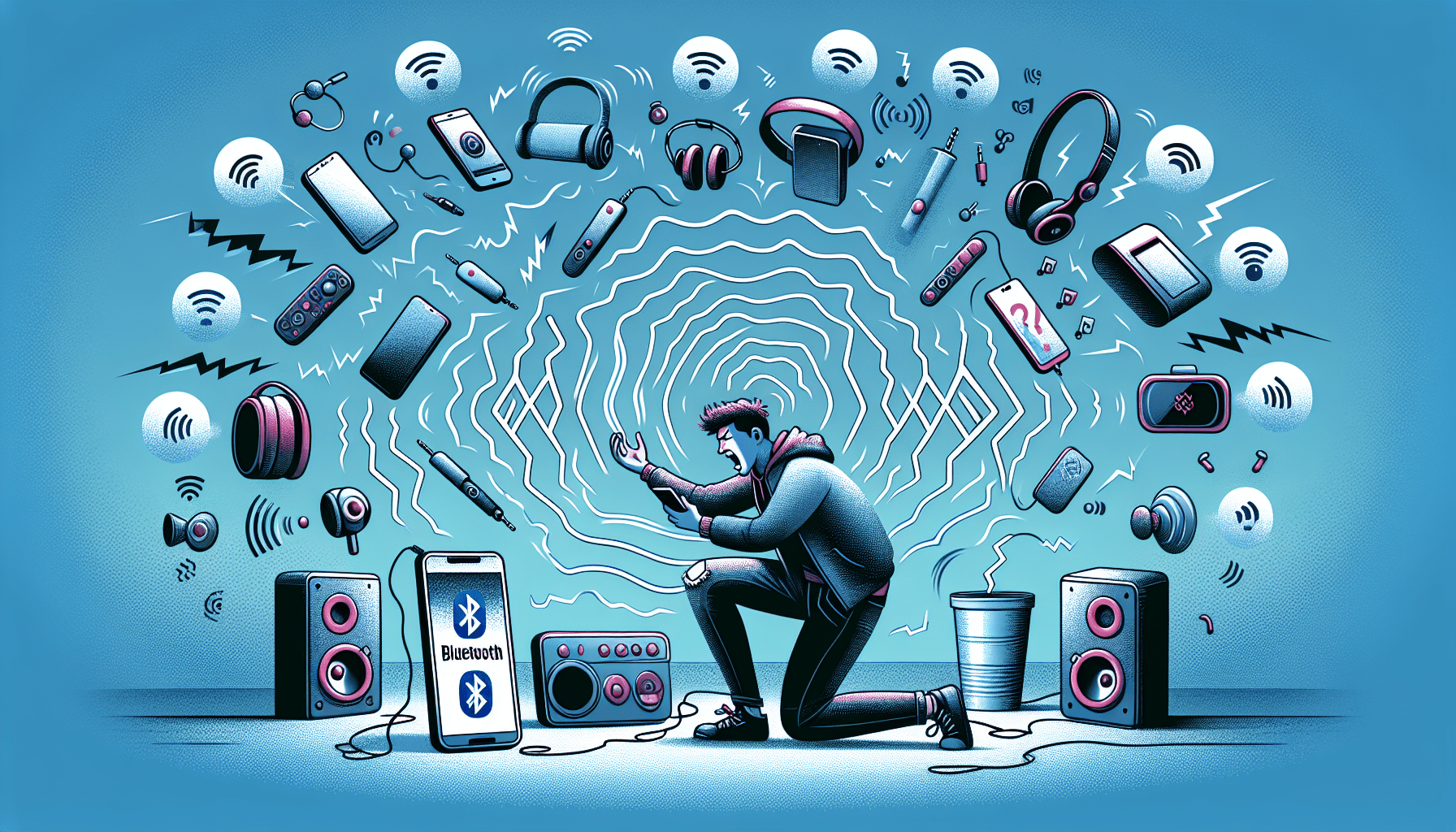
Es gibt zahlreiche Ursachen, die dazu führen können, dass Ihre AirPods keine Verbindung herstellen. Häufige Gründe umfassen Probleme mit Bluetooth, Software und Hardware.
Before:
Eine der ersten Maßnahmen sollte sein, die Einstellungen auf Ihrem Gerät zu überprüfen. Manchmal können kleine Änderungen in den Einstellungen eine große Wirkung haben. Auch der Ladezustand Ihrer AirPods spielt eine wichtige Rolle. Stellen Sie sicher, dass diese ausreichend aufgeladen sind und dass Bluetooth auf Ihrem Smartphone aktiviert ist.
After:
Eine der ersten Maßnahmen sollte sein, die Einstellungen auf Ihrem Gerät zu überprüfen. Hier sind einige Punkte, die Sie beachten sollten:
- Überprüfen Sie die Geräteeinstellungen, da kleine Änderungen eine große Wirkung haben können.
- Achten Sie auf den Ladezustand Ihrer AirPods und stellen Sie sicher, dass sie ausreichend aufgeladen sind.
- Vergewissern Sie sich, dass Bluetooth auf Ihrem Smartphone aktiviert ist.
Es gibt verschiedene Probleme, die eine Verbindung verhindern können. Doch mit den richtigen Lösungen lassen sich die meisten Verbindungsprobleme schnell lösen.
Bluetooth-Einstellungen überprüfen
Ein häufiger Grund für Verbindungsprobleme ist eine fehlerhafte Bluetooth-Konfiguration. Die AirPods sollten aus dem Ladecase genommen und die Verbindung in den Bluetooth-Einstellungen des Geräts überprüft werden. Störungen in der Bluetooth-Verbindung können ebenfalls zu Problemen führen.
Wenn die AirPods nicht erkannt werden, kann es erforderlich sein, die Bluetooth-Einstellungen zurückzusetzen. Halten Sie die AirPods in die Nähe eines anderen Geräts, während das Ladecase geöffnet ist, und folgen Sie den Anweisungen auf dem Bildschirm.
AirPods in das Ladecase legen
Eine einfache, aber oft effektive Lösung ist es, die AirPods in das Ladecase zu legen. Dies kann die Verbindung zurücksetzen und stabilisieren.
Setup-Taste verwenden
Die Setup-Taste am Ladecase kann ebenfalls helfen, Verbindungsprobleme zu beheben. Drücken Sie die Taste, um die AirPods zurückzusetzen und die Verbindung zu Ihrem Gerät erneut herzustellen.
Schritt-für-Schritt-Anleitung zur Fehlerbehebung
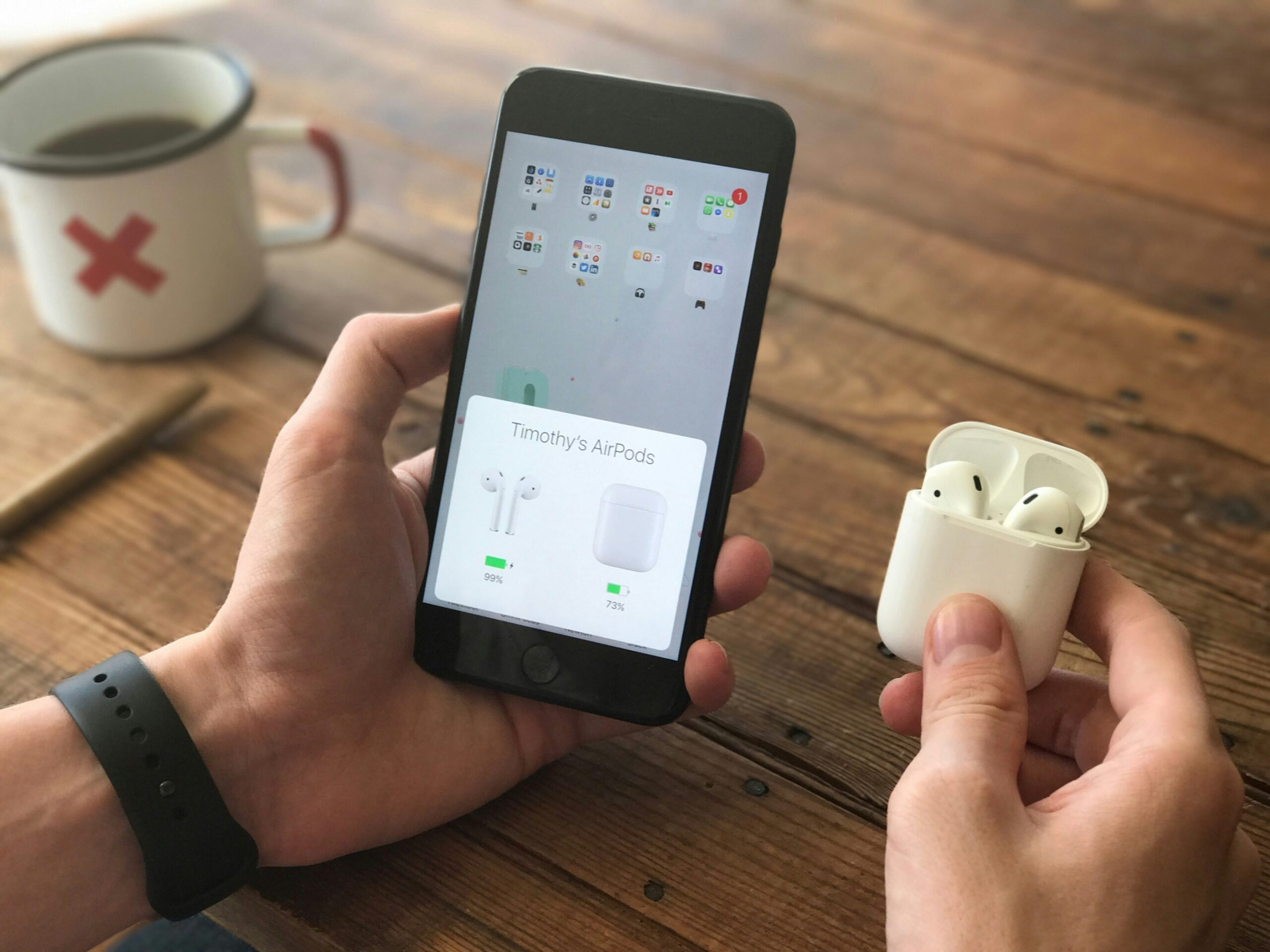
Um Verbindungsprobleme zu lösen, ist eine systematische Vorgehensweise entscheidend. Eine strukturierte Anleitung kann Ihnen Hilfe leisten, die häufigsten Probleme zu diagnostizieren und zu beheben.
Durch das Befolgen einer Schritt-für-Schritt-Anleitung können Sie sicherstellen, dass keine möglichen Ursachen übersehen werden und das Problem effektiv gelöst wird. Hier sind die wichtigsten Schritte.
AirPods zurücksetzen
Um die AirPods zurückzusetzen, müssen Sie diese in das Ladecase legen und den Deckel offen lassen. Halten Sie die Setup-Taste am Ladecase für 15 Sekunden lang gedrückt, bis die Statusanzeige gelb und dann weiß blinkt.
Dieser Vorgang stellt die Werkseinstellungen wieder her und kann viele Verbindungsprobleme beheben.
Verbindung mit verschiedenen Geräten testen
Ein weiterer Schritt ist es, die AirPods mit verschiedenen Geräten zu testen. Versuchen Sie, die AirPods mit einem iPhone, iPad oder Mac zu verbinden. Dies hilft, das Problem besser zu identifizieren.
Besonders nützlich ist es, die AirPods mit einem iPhone oder iPad zu testen, da diese Geräte üblicherweise die besten Verbindungen bieten.
Software-Updates durchführen
Stellen Sie sicher, dass sowohl Ihr iPhone als auch Ihre AirPods auf die neueste Software aktualisiert sind. Regelmäßige Updates helfen, Kompatibilitätsprobleme zu vermeiden und neue Funktionen zu nutzen.
Um Software-Updates durchzuführen, legen Sie die AirPods in das Ladecase und airpods verbinden sie mit einem iOS-Gerät. Die AirPods Pro können ebenfalls auf diese Weise aktualisiert werden.
Weitere Lösungsmöglichkeiten bei Verbindungsproblemen

Neben den grundlegenden Schritten gibt es weitere Lösungsmöglichkeiten, um Verbindungsprobleme zu beheben. Eine regelmäßige Reinigung der AirPods und des Ladecases kann die Funktionalität verbessern, insbesondere wenn man auch Kopfhörern nutzt.
Auch das Zurücksetzen der Netzwerkeinstellungen auf Ihrem iPhone kann helfen, hartnäckige Verbindungsprobleme zu lösen.
AirPods reinigen
Um Ihre AirPods zu reinigen, wischen Sie die äußeren Flächen mit einem Tuch ab, das leicht mit 70% Isopropylalkohol angefeuchtet ist. Stellen Sie sicher, dass keine Flüssigkeit in die Öffnungen gelangt.
Regelmäßige Reinigung sorgt für eine einwandfreie Funktion.
Einstellungen zurücksetzen
Das Zurücksetzen der Netzwerkeinstellungen auf Ihrem iPhone löscht alle gespeicherten Netzwerke und kann helfen, Verbindungsprobleme mit den AirPods zu beheben.
Apple-Support kontaktieren
Wenn alle Schritte zur Fehlerbehebung erfolglos sind, sollten Sie den Apple-Support kontaktieren. Dies ist besonders ratsam, wenn sich andere Bluetooth-Geräte problemlos verbinden lassen, die AirPods aber weiterhin Schwierigkeiten haben.
Defekte AirPods reparieren lassen
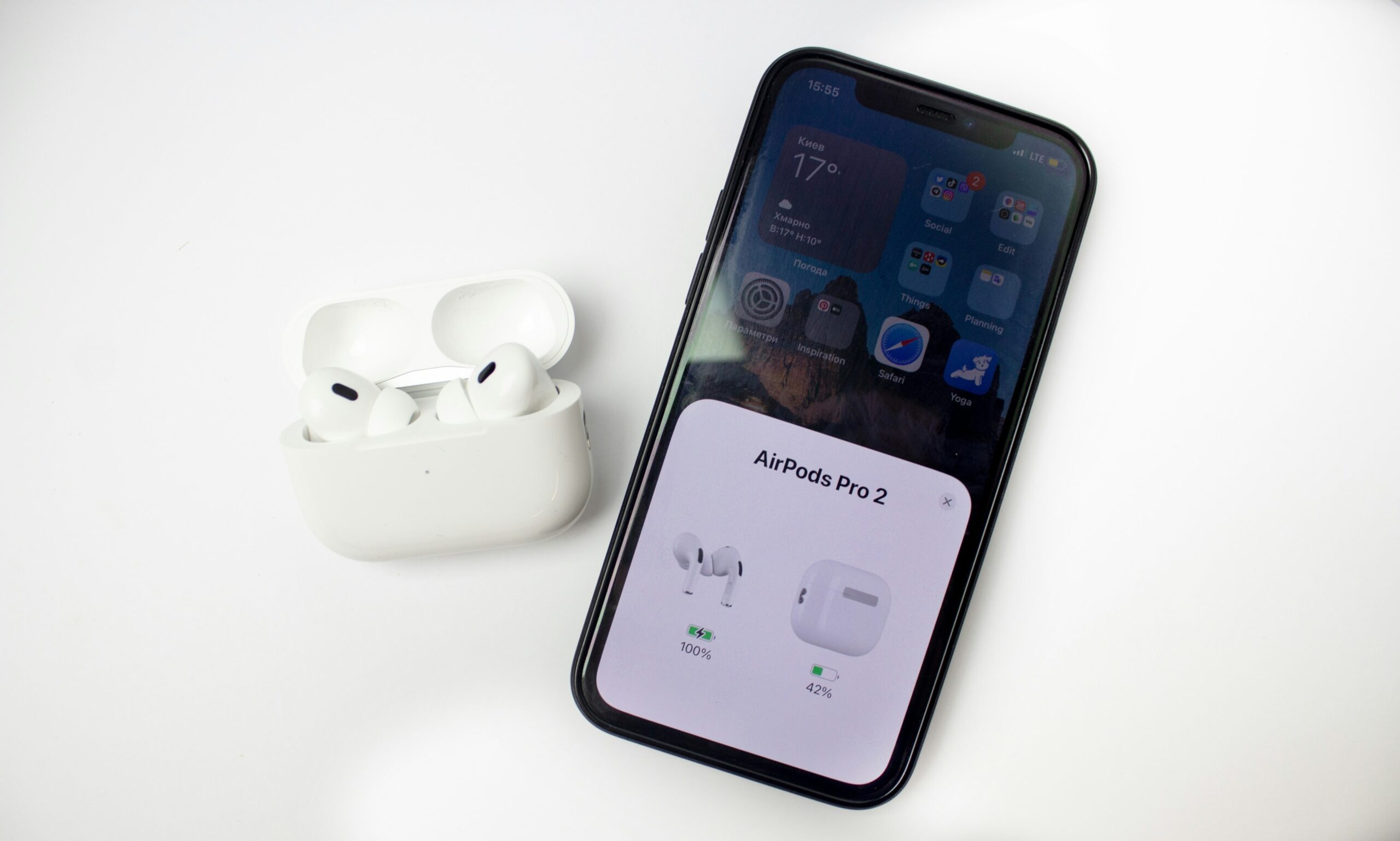
Wenn Ihre AirPods trotz aller Bemühungen nicht funktionieren, kann eine Reparatur notwendig sein. Apple bietet Reparatur- und Austauschdienste an, deren Kosten je nach Art des Problems variieren können.
Die Reparaturkosten hängen davon ab, ob Ihre AirPods noch unter Garantie stehen oder ein AppleCare-Plan abgeschlossen wurde.
Garantie prüfen
Überprüfen Sie die Garantie Ihrer AirPods auf der Apple-Website oder in den Einstellungen Ihres iPhones oder iPads unter ‘AppleCare & Garantie’.
Reparaturprozess bei Apple
Der Reparaturprozess bei Apple beginnt mit einer Diagnose des Problems und einem Kostenvoranschlag. Je nach Garantieabdeckung kann dies einen Austausch einzelner AirPods oder des Ladecase gegen eine Gebühr umfassen.
Kunden können den Reparaturstatus online verfolgen oder einen Termin bei einem autorisierten Service Provider vereinbaren.
Zusammenfassung
Zusammenfassend lässt sich sagen, dass es zahlreiche Lösungsmöglichkeiten für Verbindungsprobleme mit AirPods gibt. Von einfachen Einstellungen bis hin zu professioneller Hilfe durch den Apple-Support – die meisten Probleme lassen sich beheben.
Bleiben Sie geduldig und folgen Sie den vorgeschlagenen Schritten. Ihre AirPods werden bald wieder reibungslos funktionieren.
Häufig gestellte Fragen
Was kann ich tun, wenn meine AirPods sich nicht verbinden?
Wenn Ihre AirPods sich nicht verbinden, überprüfen Sie die Bluetooth-Einstellungen und legen Sie sie in das Ladecase. Es kann auch hilfreich sein, die AirPods zurückzusetzen oder die Software zu aktualisieren.
Wie setze ich meine AirPods zurück?
Setzen Sie Ihre AirPods zurück, indem Sie sie in das Ladecase legen, den Deckel offen lassen und die Setup-Taste 15 Sekunden lang drücken, bis die Statusanzeige gelb und dann weiß blinkt. Dadurch werden die AirPods auf die Werkseinstellungen zurückgesetzt.
Wie überprüfe ich die Garantie meiner AirPods?
Um die Garantie Ihrer AirPods zu überprüfen, besuchen Sie die Apple-Website oder gehen Sie in die Einstellungen Ihres iPhones oder iPads und wählen Sie ‚AppleCare & Garantie‘.







